Botların Formlarınızı Göndermesini Nasıl Engellersiniz (3 Yol)
Yayınlanan: 2022-10-19Botların formlarınızı göndermesini engellemek istiyor musunuz?
Form spam, WordPress'te büyük bir sorundur. Ve bu olduğunda, başa çıkmak için büyük bir güçlük olabilir.
Neyse ki, spam ile mücadele etmenin ve botların formlarınızı doldurmasını engellemenin oldukça etkili birkaç yolu var.
Bu makalede, bu araçlardan 3'ünü tartışacağız ve bunları nasıl kuracağınızı göstereceğiz.
Şimdi Spamsız WordPress Formları Oluşturun
Botlar Neden İletişim Formlarını Doldurur?
Botlar, spam bağlantısı, reklam, kimlik avı dolandırıcılığı girişimi veya sitenizdeki güvenlik açıklarını arama gibi çeşitli nedenlerle formları doldurur.
Koruma olmadan, tehlikeli spam robotları sitenizde kesintiye neden olabilir veya kötü amaçlı yazılım bulaşmasına neden olabilir.
Bu, WordPress formlarınıza güçlü anti-spam önlemleri uygulamanızı çok önemli hale getirir.
Botların Formlarınızı Göndermesini Nasıl Engellersiniz?
Bu makalede
- Başlarken: WPForms'u Kurun ve Yeni Bir Form Oluşturun
- Yöntem 1: WPForms Özel Captcha Kullanın
- 2. Yöntem: Google reCAPTCHA'yı kullanın
- Yöntem #3: hCaptcha'yı kullanın
- Bonus: WPForms ile İstenmeyen Postaları Filtrelemenin Diğer Yolları
Başlarken: WPForms'u Kurun ve Yeni Bir Form Oluşturun
Başlamak için web sitenizde bir WPForms kurulumuna ihtiyacınız olacak. Bu makalede tartışacağımız diğer iki yöntem, herhangi bir WPForms lisansıyla uyumludur, ancak Özel Captcha'yı yalnızca WPForms ücretli planlarında kullanabilirsiniz.
Bu nedenle, en popüler ücretli lisansımız olan WPForms Pro'yu yükleyerek başlayacağız. Bu adımda biraz yardıma ihtiyacınız varsa, yeni başlayanlar için WordPress eklentilerini yüklemek için bu yararlı kılavuza bir göz atın.
WPForms'u kurup etkinleştirdikten sonra yeni bir forma ihtiyacımız olacak. WPForms'da yeni bir form oluşturmak gerçekten çok kolay. Eklenti, sürükle ve bırak form oluşturucuyu kullanarak sıfırdan bir form oluşturmanıza veya başlamak için 400'den fazla önceden oluşturulmuş form şablonu arasından seçim yapmanıza olanak tanır.
WordPress panosundan, sol kenar çubuğunda bir WPForms sekmesi göreceksiniz. Buna ve ardından Yeni Ekle'ye tıklayın.
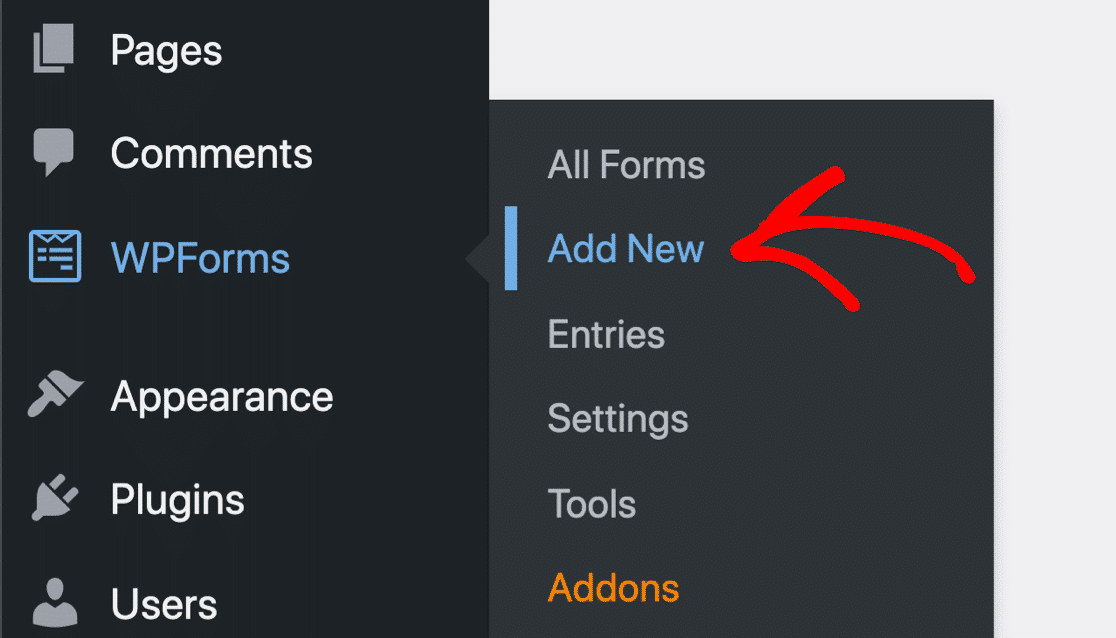
Bu sizi WPForms şablon kitaplığına götürecektir. Buradan uygun bir şablon seçebilir veya isterseniz sıfırdan bir form oluşturabilirsiniz.
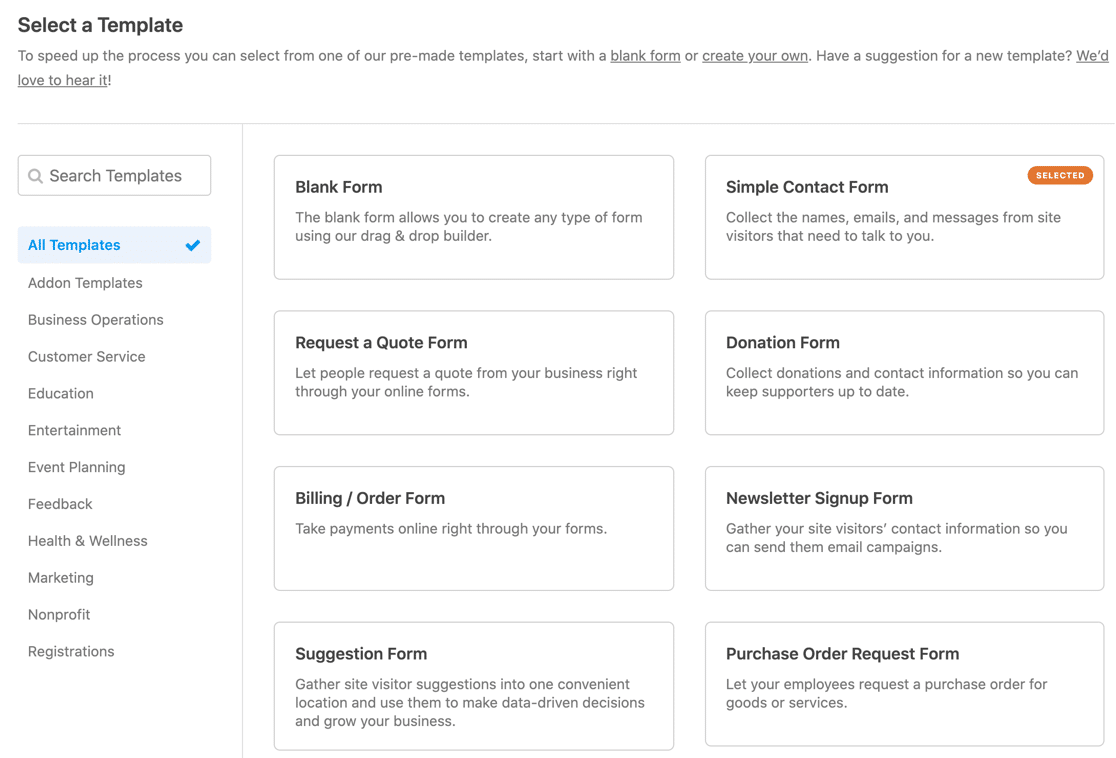
Bu kılavuz için Basit İletişim Formu şablonunu seçeceğiz.
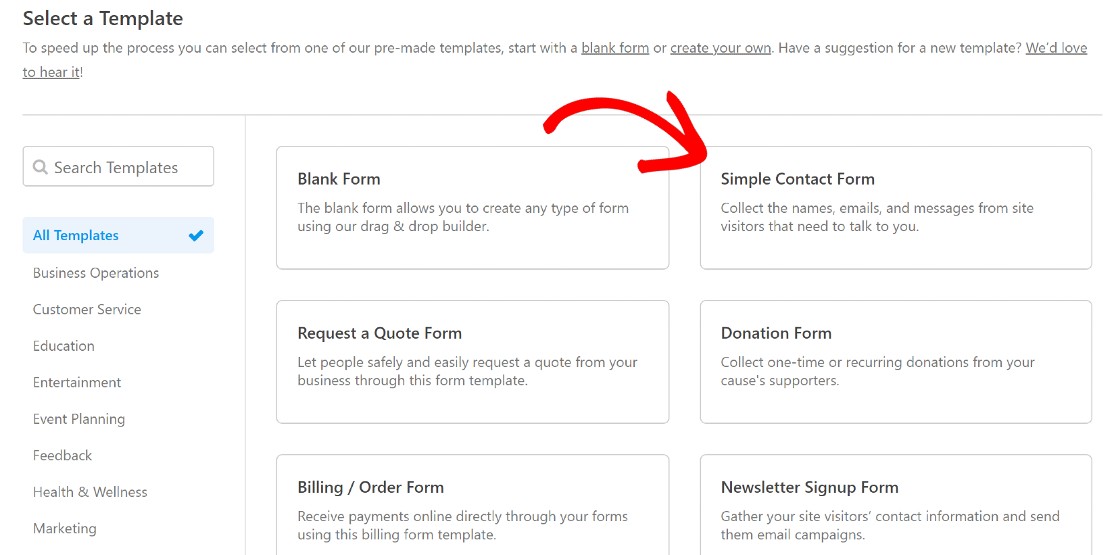
Bu, soldaki panelde ek form alanlarıyla form oluşturucuyu açacaktır.
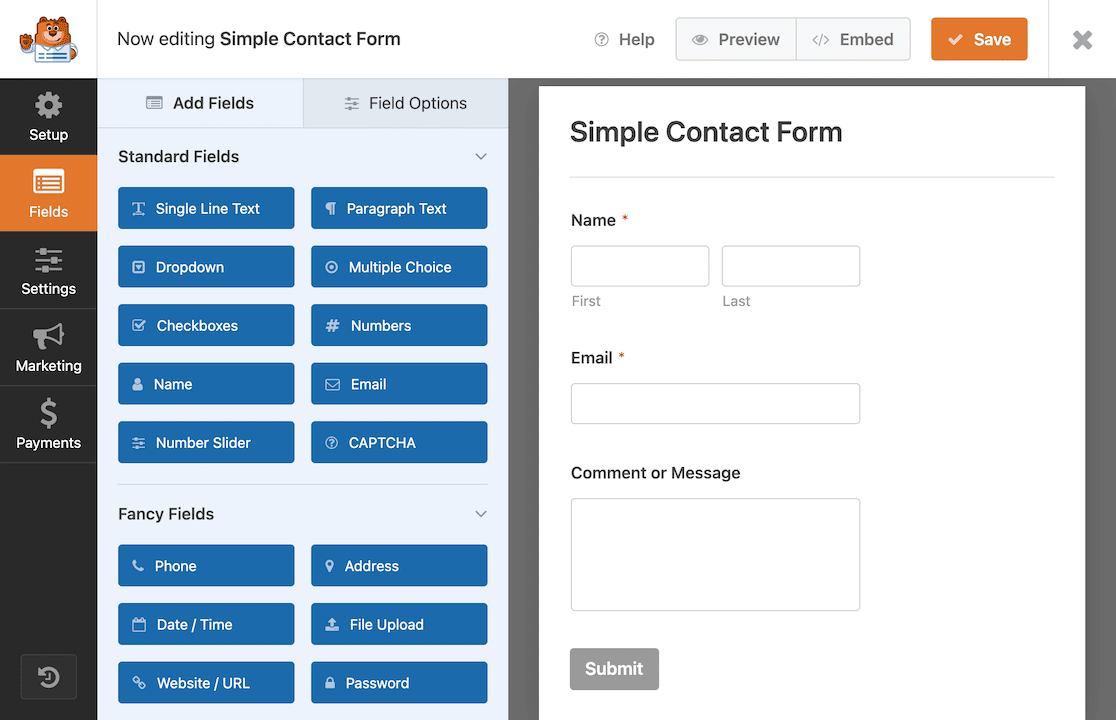
Formunuza bir ad verin ve sayfanın sağ üst köşesindeki Kaydet düğmesine tıklayarak kaydedin.
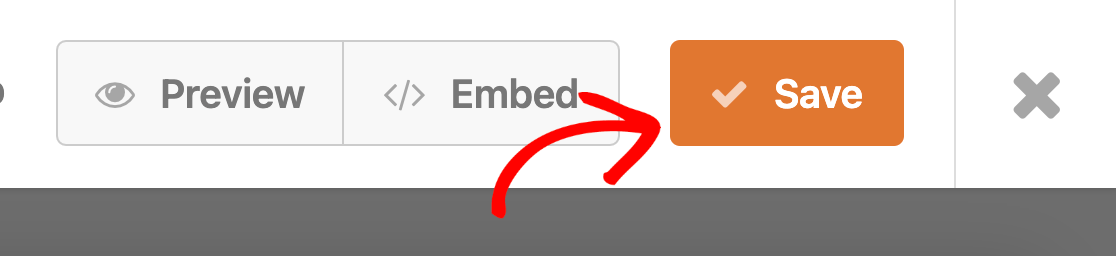
Şimdi, formumuza dönmeden önce WPForms'un Özel Captcha'sını kuracağımız WordPress yönetici alanına geri dönebilirsiniz.
Yöntem 1: WPForms Özel Captcha Kullanın
WPForms, insan kullanıcıları botlardan filtrelemek için özel matematik soruları ayarlamanıza olanak tanıyan bir Özel Captcha aracı sunar. Ayarlamak için şu adımları izleyin:
Özel Captcha Eklentisini Etkinleştirin
İlk olarak, Özel Captcha eklentisini etkinleştirmeniz gerekir. Bu tek bir tıklama ile yapılabilir. WordPress yönetici alanında, WPForms »Eklentiler'e gidin .
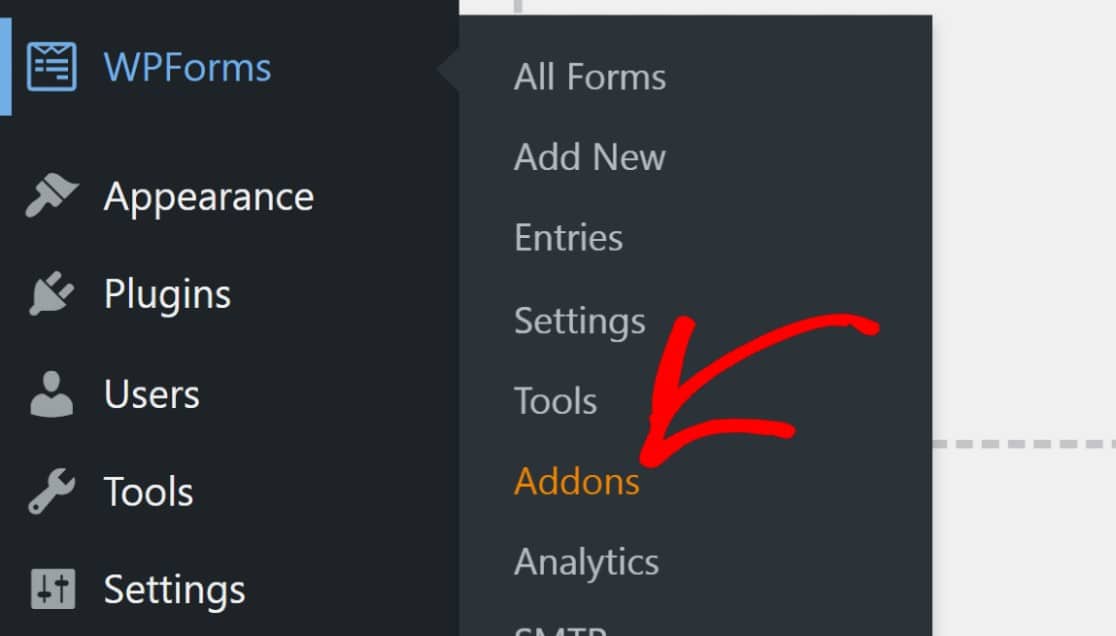
Özel Captcha eklentisini görene kadar aşağı kaydırın, ardından etkinleştir'i tıklayın.
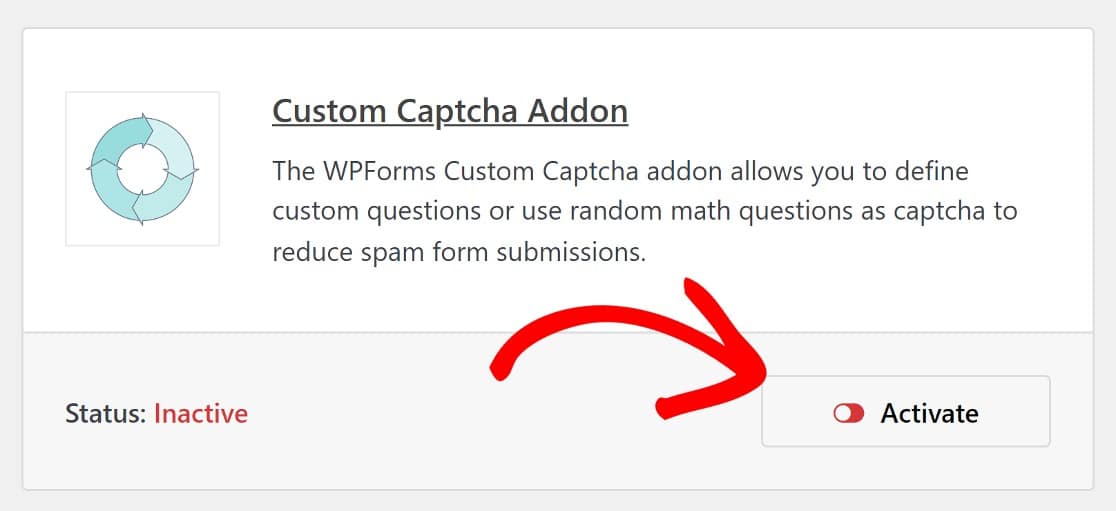
Şimdi oluşturduğumuz forma geri döneceğiz ve ona bir Özel Captcha alanı ekleyeceğiz.
Formunuza Özel Captcha Alanı Ekleyin
Form oluşturucuya geri döndüğünüzde, Özel Captcha alanını Fantezi Alanlar bölümünde bulabilirsiniz. Alanı formunuza sürükleyip bırakın, işte bu kadar!
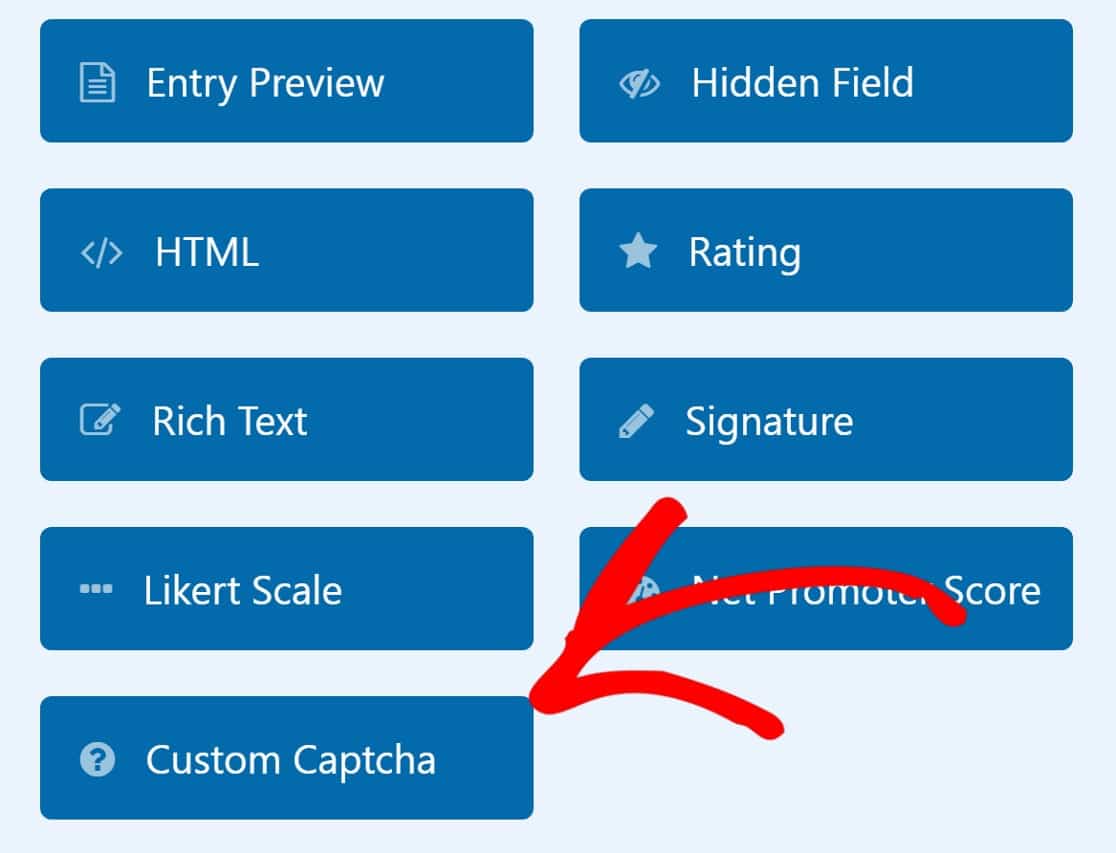
Form, varsayılan olarak bir matematik meydan okumasıyla birlikte gelir. Ancak bu soruyu da özelleştirebilirsiniz. Bunu yapmak için Özel Captcha alanına ve ardından Gelişmiş sekmesine tıklayın.
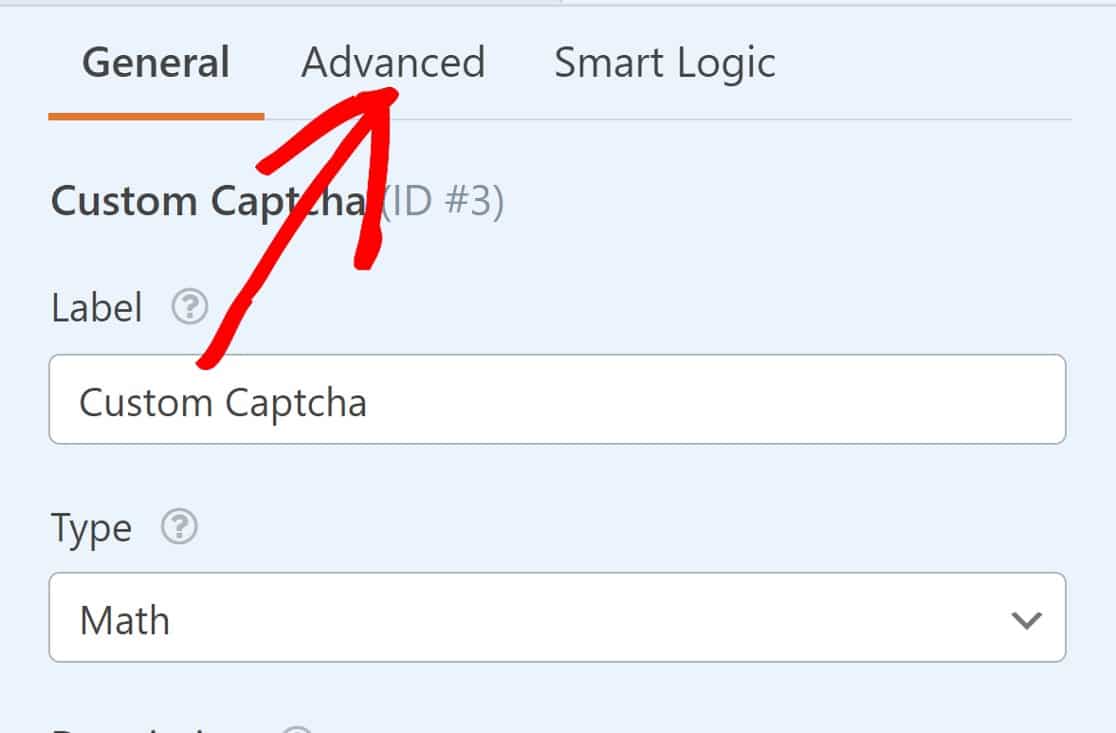
Type etiketli bölüme gidin ve Math yazan alana tıklayın.
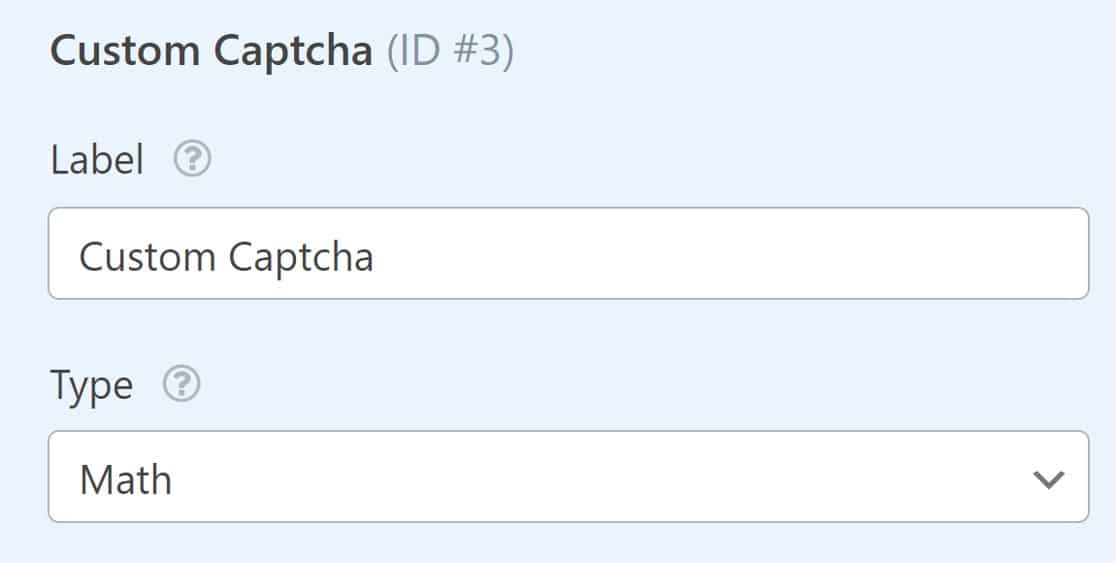
Bu, Soru ve Cevap etiketli başka bir seçenek içeren bir açılır menü açacaktır.
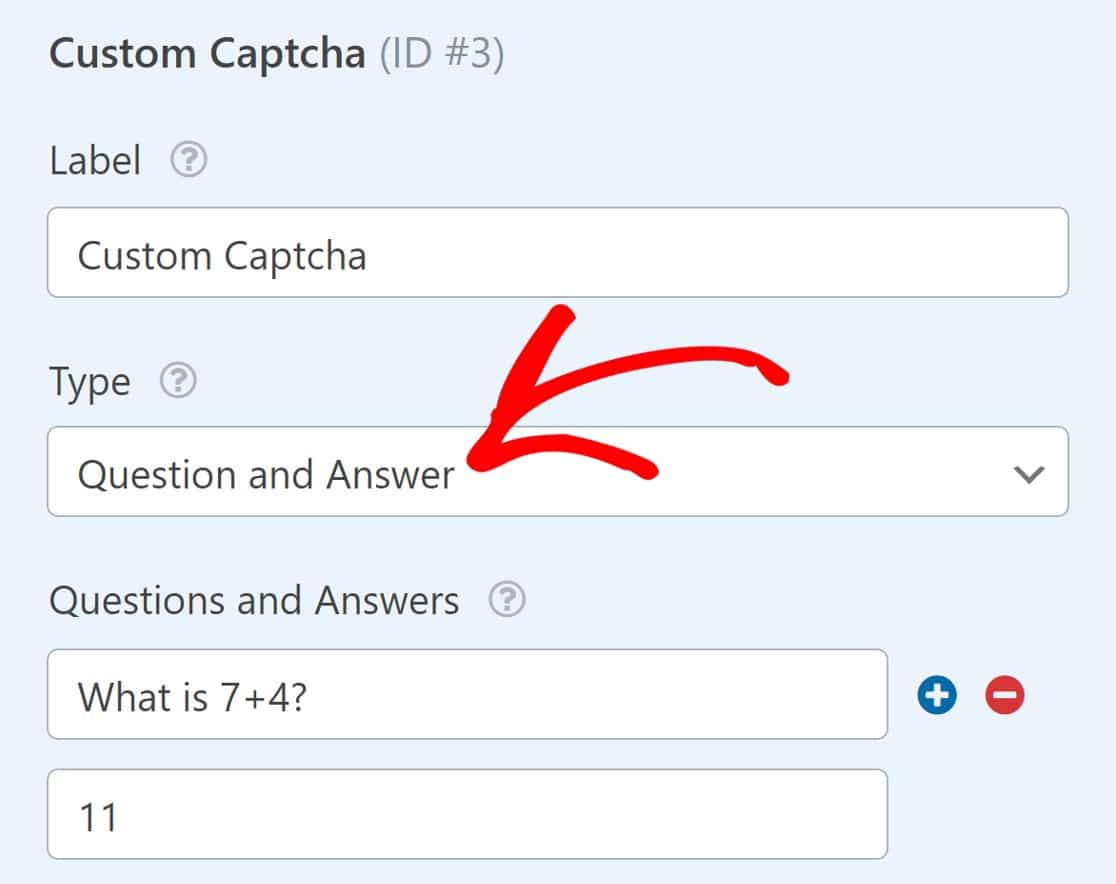
Buna tıkladığınızda, özel bir soru-cevap eşleştirmesi oluşturabileceğinizi göreceksiniz. Bunu kullanmak istediğiniz soru ve cevapla ayarlayın ve burada işiniz bitecek.
Formu Göm
Şimdi tek yapmanız gereken, Özel Captcha özellikli formunuzu bir sayfaya gömmek ve yayınlamak. Devam edin ve formu tekrar kaydedin, ardından Kaydet düğmesinin hemen yanındaki Göm düğmesini tıklayın.
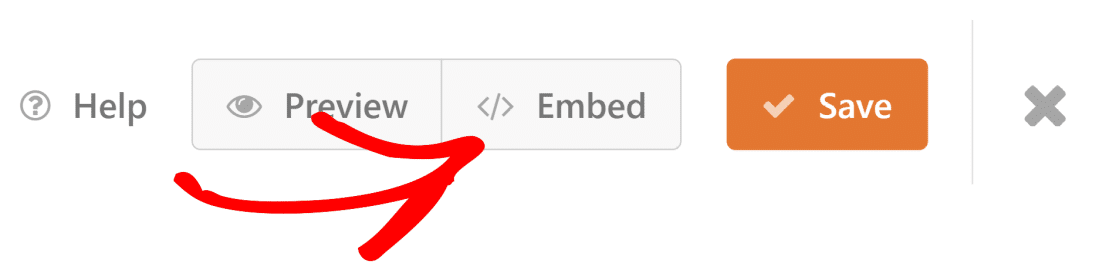
Bu, formunuzu yeni veya mevcut bir sayfaya gömme seçeneği sunan bir modu tetikleyecektir. Bu kılavuz için formumuzu yeni bir sayfaya yerleştireceğiz.
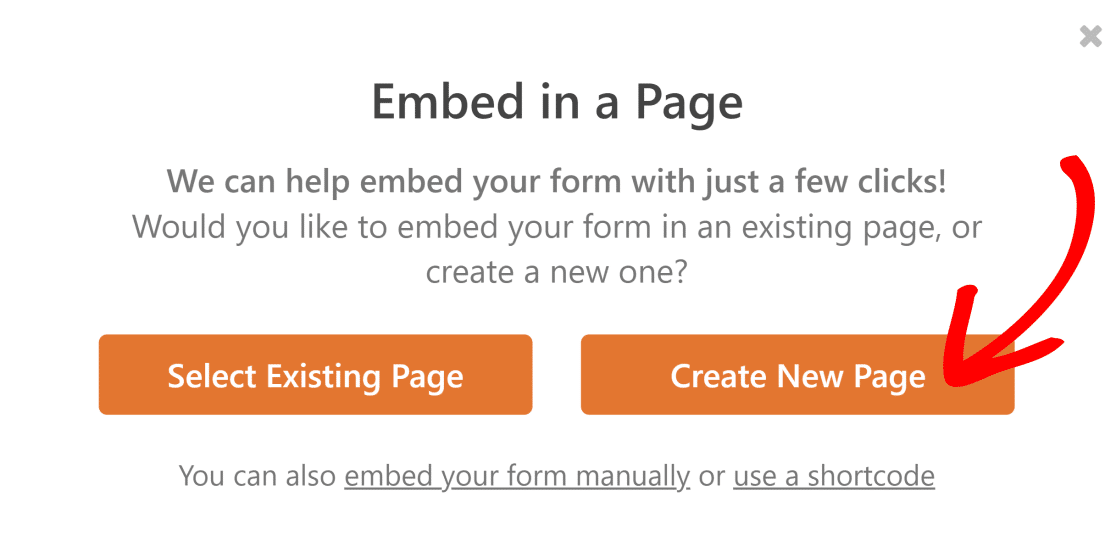
Yeni sayfanıza bir ad verin;
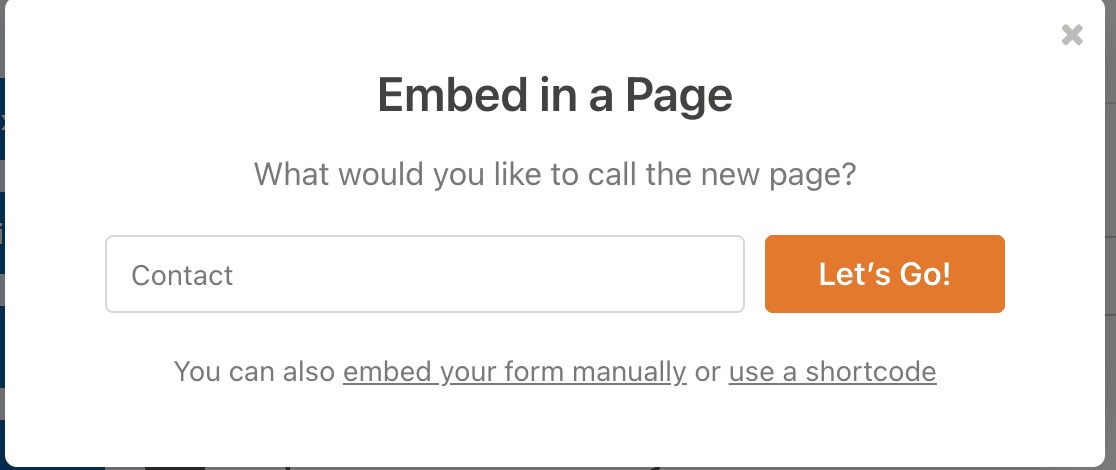
Ardından, formunuzu canlı hale getirmek için yayınlayın.
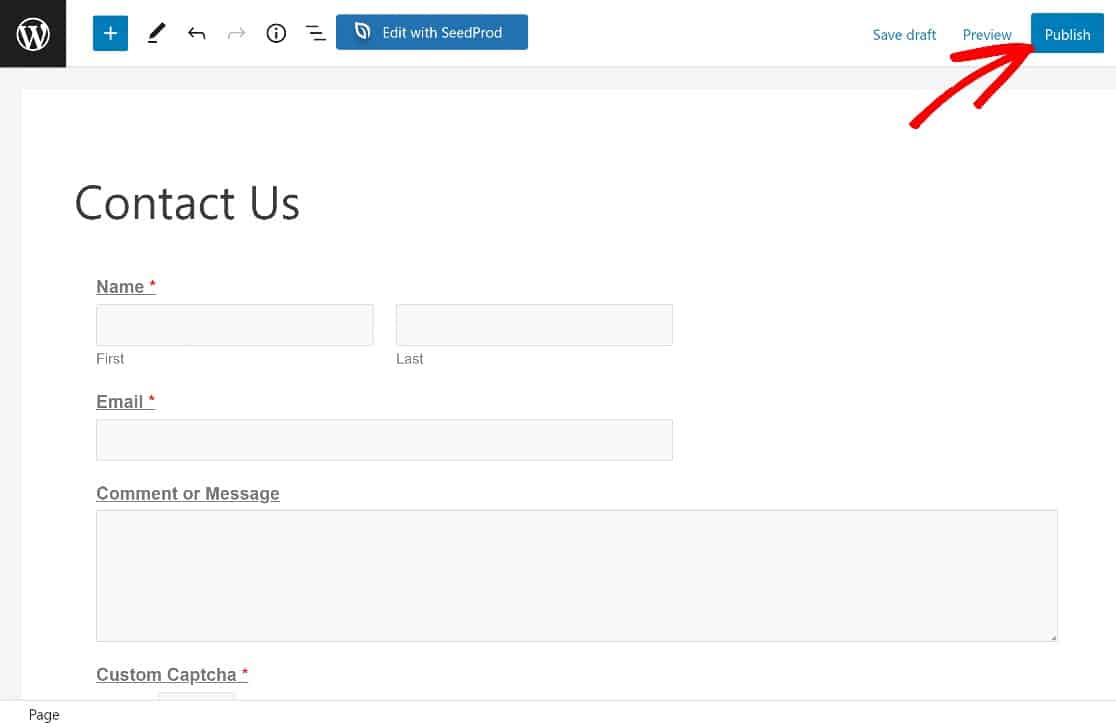
Gördüğünüz gibi formumuz artık matematik sorusu olan bir Özel Captcha alanına sahip.
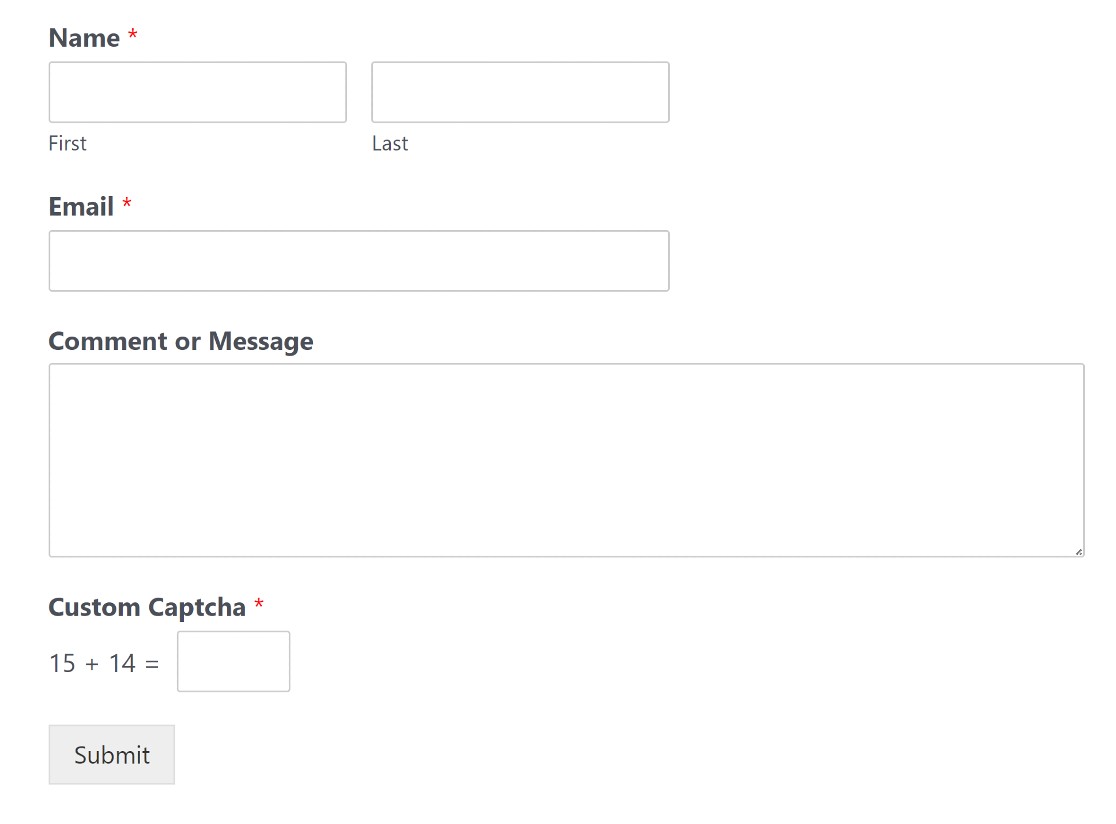
Ardından, formlarınızı korumak için nasıl kullanılacağını gösteren reCAPTCHA'yı keşfedeceğiz.
2. Yöntem: Google reCAPTCHA'yı kullanın
Google reCAPTCHA, milyonlarca web sitesi için spam formlarıyla mücadele etmek için başvurulan bir araçtır. Bunu nasıl kuracağınız aşağıda açıklanmıştır:
reCAPTCHA Hesabı oluşturun
WordPress'te reCAPTCHA'yı kullanmak için bir reCAPTCHA hesabı oluşturmamız ve web siteniz için bir Gizli Anahtar ve Site Anahtarı almamız gerekecek.
Başlamak için, yeni bir site kaydetmek ve bu anahtarları almak için reCAPTCHA yönetici konsolunda oturum açın.
İlk olarak, bir Etiket girmeniz gerekir. Bu, "https://www" içermeyen alan adınızdır.

Ardından bir reCAPTCHA türü seçmeniz gerekir. Aralarından seçim yapabileceğiniz iki geniş reCAPTCHA türü vardır:
reCAPTCHA v3 – reCAPTCHA'nın bu sürümü, sayfadaki kullanıcılarla etkileşime girmek zorunda kalmadan kullanıcı davranışını değerlendirebilir ve bot etkinliğini filtreleyebilir. Tonlarca kullanıcı verisi topladığı için oldukça güçlü ama aynı zamanda biraz istilacı.
reCAPTCHA v2 – reCAPTCHA'nın bu sürümü, geleneksel meydan okuma tabanlı CAPTCHA'ya dayanır. Aslında iki tür reCAPTCHA v2 vardır.
Onay Kutusu CAPTCHA ve Görünmez CAPTCHA vardır. Onay Kutusu CAPTCHA, kullanıcıların insan olduklarını kanıtlamak için bir onay kutusunu işaretlemelerini gerektirir.
Görünmez CAPTCHA ise arka planda çalışır ve yalnızca şüpheli etkinlik algıladığında kullanıcıları sorgular.
Siteniz için hangisinin en iyisi olduğundan emin değil misiniz? Bunu kapsayan kapsamlı bir belgemiz var: WPForms'da CAPTCHA Nasıl Seçilir.
Hangi sürümü kullanacağınıza karar verdikten sonra yanındaki onay kutusunu işaretleyin.
Bu kılavuz için görünmez reCAPTCHA v2 ile gideceğiz. Bu reCAPTCHA türü, botlarla savaşmak ve iyi bir kullanıcı deneyimi sunmak arasında iyi bir denge sağlar.
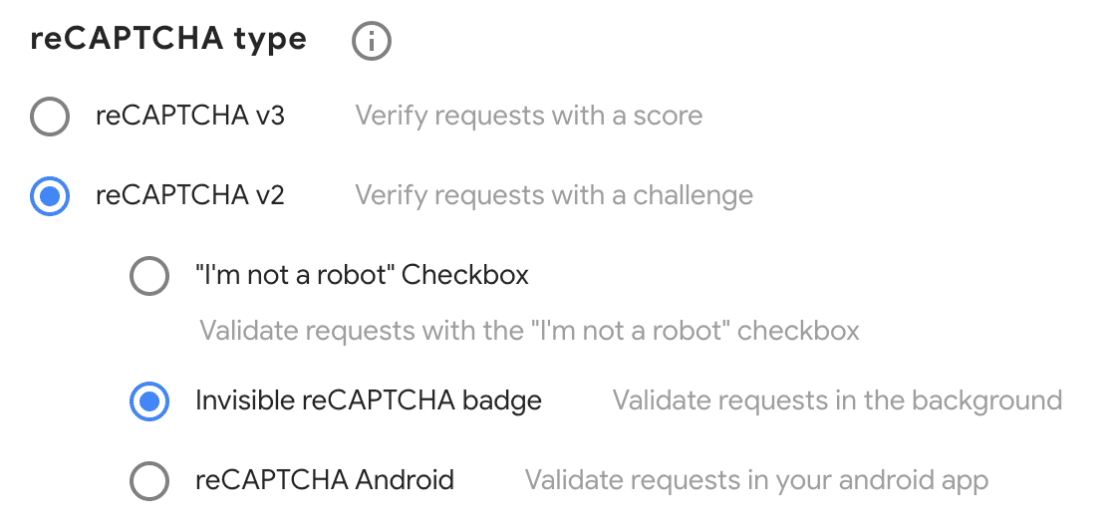
Belirli bir reCAPTCHA türü için bir site anahtarı ayarlandıktan sonra, bunu farklı bir reCAPTCHA sürümüyle kullanamazsınız.
Ardından, reCAPTCHA anahtarlarını kullanacağınız alan adını girin. Buraya birden fazla site girebilirsiniz. Daha önce olduğu gibi, etki alanını tek başına girin ve "https//www" kısmını atlayın.
Ayrıca reCAPTCHA hizmet şartlarını da kabul etmeniz gerekir. Bunu yaptıktan sonra Gönder'i tıklayın.
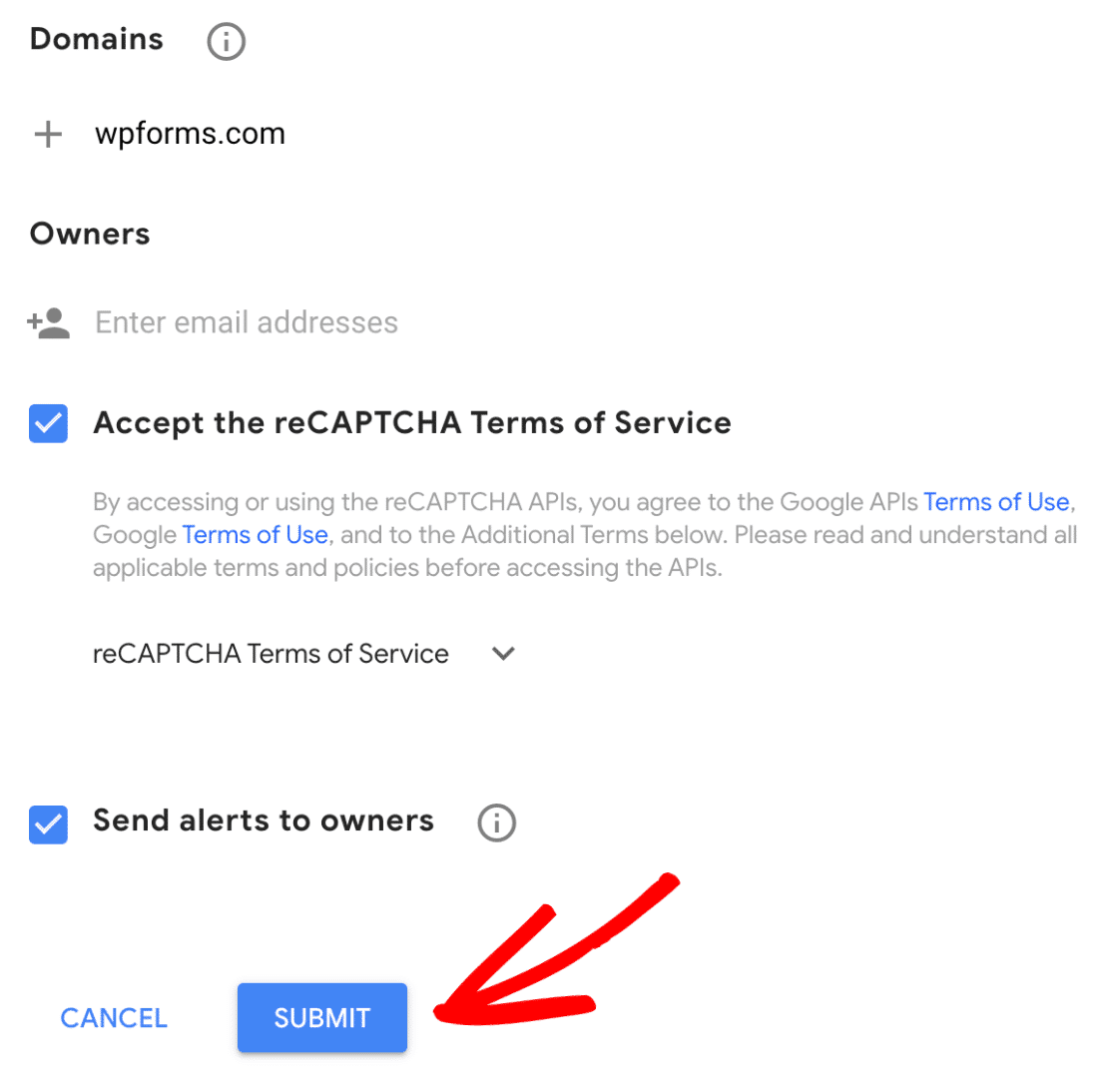
Ve yeni bir siteye kaydolmuş olacaksınız!
Artık Site Anahtarınızı ve Gizli Anahtarınızı göreceksiniz. Bunları alın ve WordPress yönetici panosuna geri dönelim.
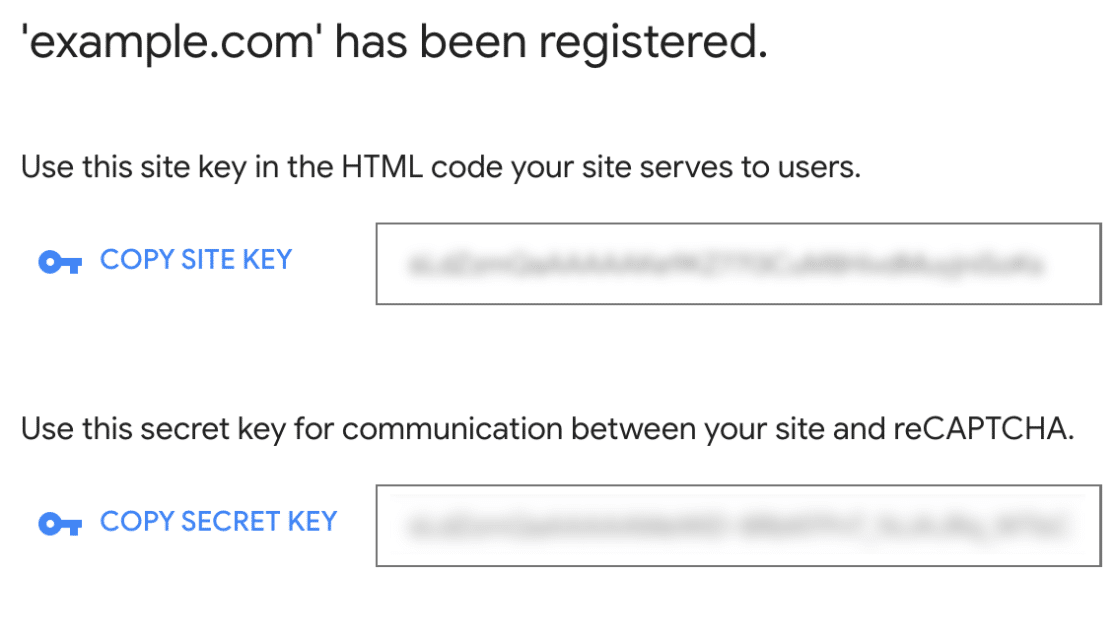

Şimdi WPForms » Ayarlar » CAPTCHA'ya gideceğiz.
hCaptcha, reCAPTCHA veya hiçbiri seçeneğiniz olduğunu göreceksiniz. Kuruluma devam etmek için reCAPTCHA'yı seçin.
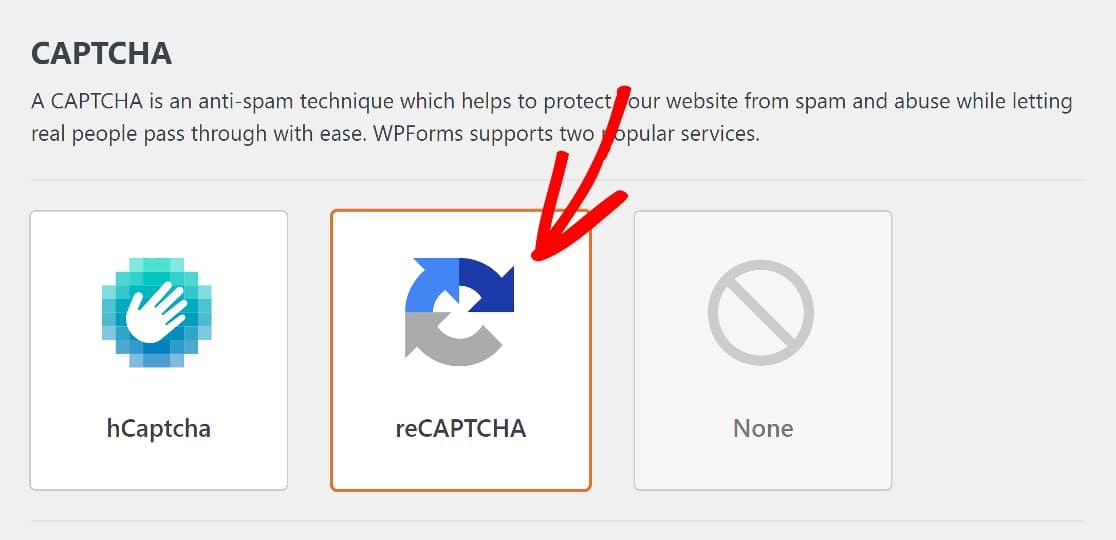
Bahsettiğimiz gibi, aralarından seçim yapabileceğiniz farklı reCAPTCHA sürümleri vardır. Görünmez reCAPTCHA için bir site anahtarı aldık, bu yüzden WPForms ayarlarında seçeceğimiz şey bu.
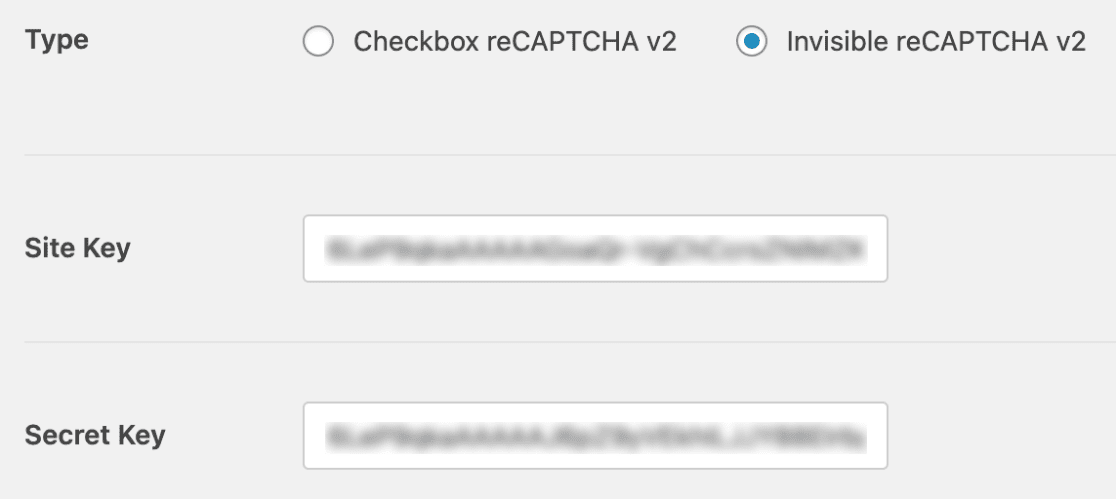
Ardından Site Anahtarınızı ve Gizli Anahtarınızı girin ve bu ayarları kaydetmeyi unutmayın. Bu aşama için hepsi bu kadar olacak.
Bir sonraki adımda formumuza bir reCAPTCHA alanı ekleyeceğiz.
Bir Forma reCAPTCHA Ekleme
Önceki yöntemi denediyseniz, kullanıma hazır bir formunuz zaten olacaktır. Bulmak için, Formlara Genel Bakış sayfasına gitmek için WPForms »Tüm Formlar'ı tıklayın.
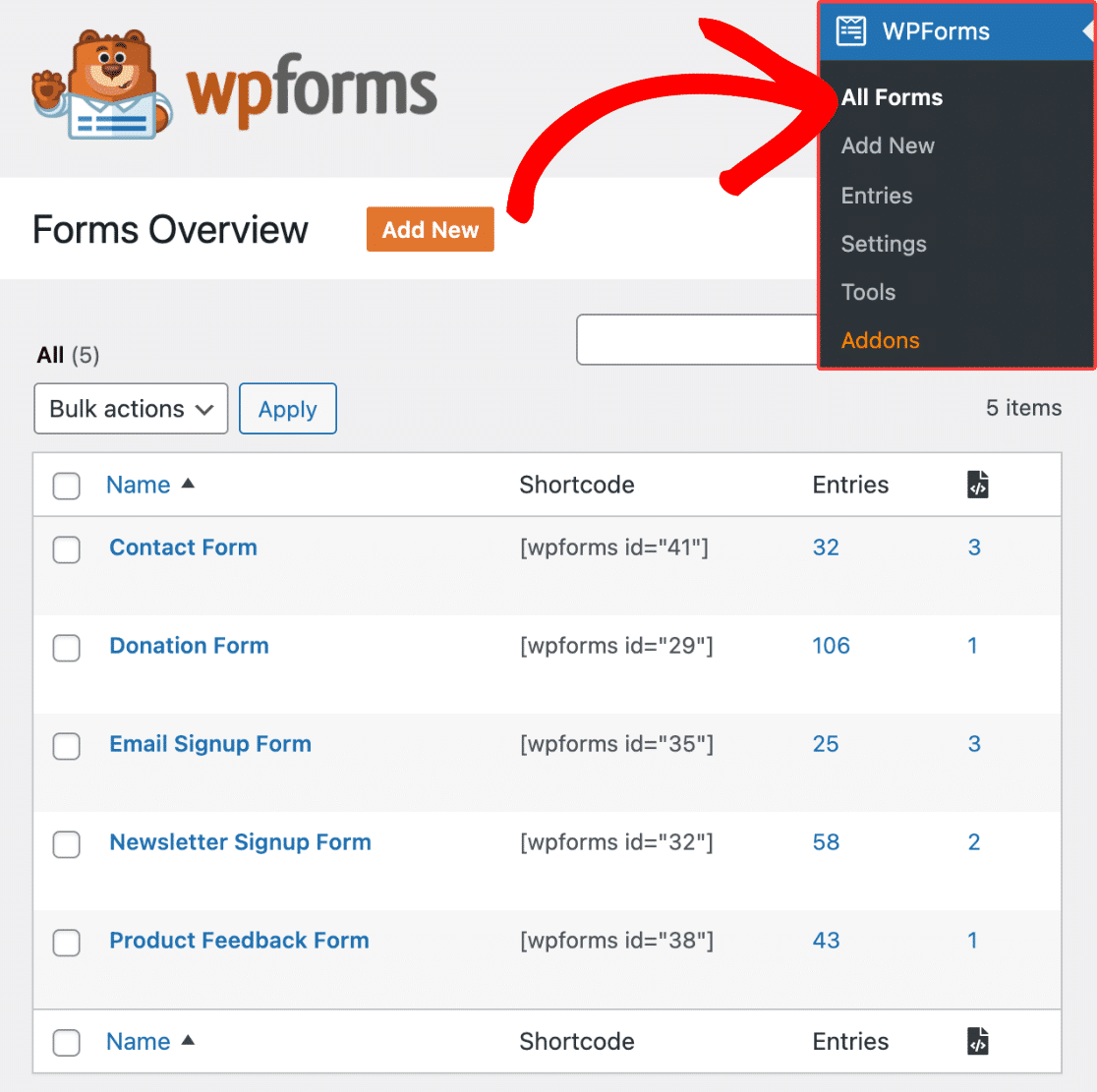
Form oluşturucuda açmak için form adına tıklayın. Formda zaten bir WPForms Özel Captcha alanı varsa, reCAPTCHA alanına yer açmak için bunu kaldırmak isteyeceksiniz.
Form oluşturucuda açmak için forma tıklayın. Ardından form oluşturucunun standart alanlar bölümüne gideceğiz ve etkinleştirmek için reCAPTCHA alanına tıklayacağız.

Ve bu kadar.
Form oluşturucuda artık reCAPTCHA'nın etkinleştirildiğini göreceksiniz.
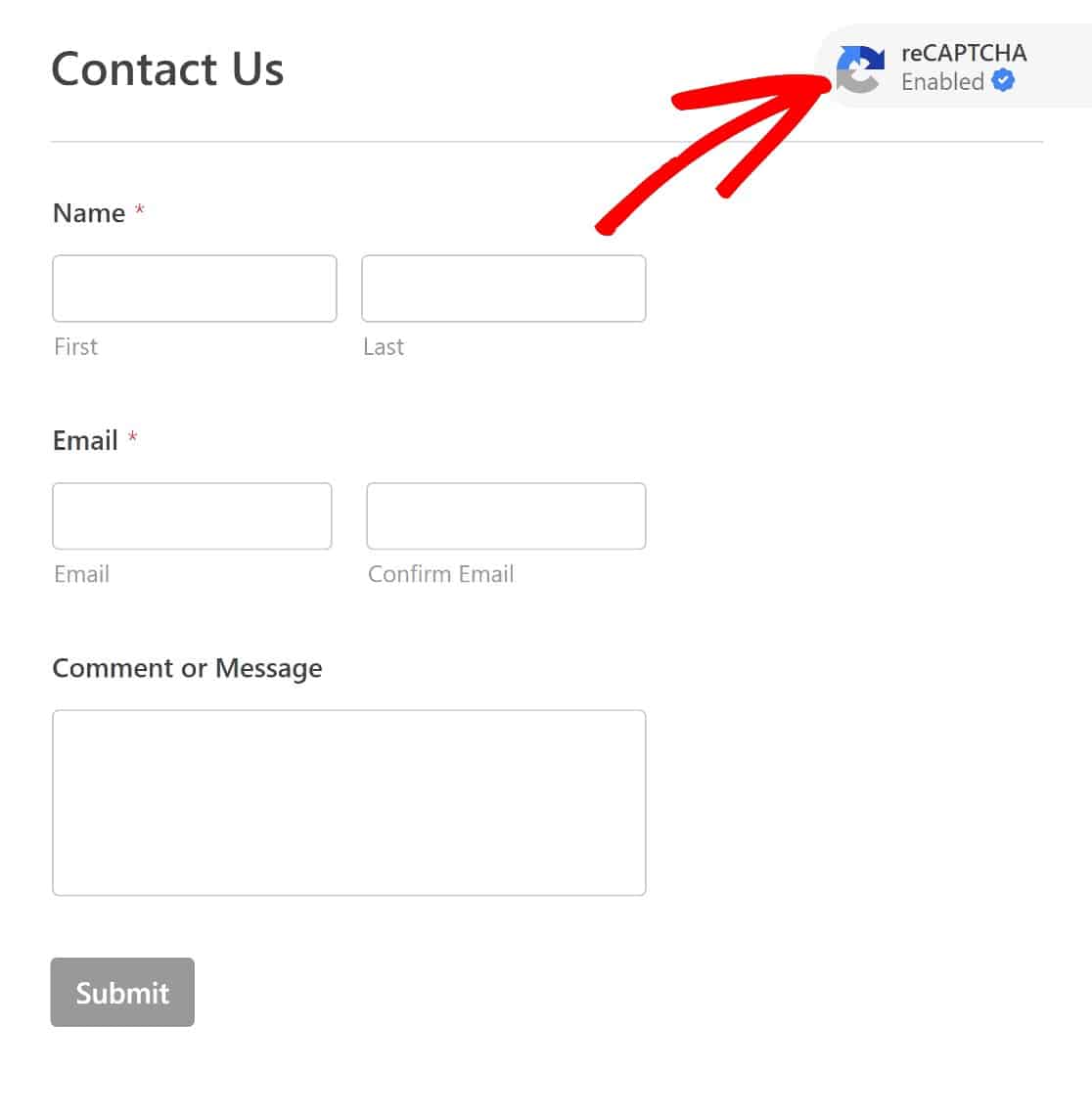
Unutmayın, görünmez CAPTCHA'yı seçtik, bu nedenle şüpheli davranış tarafından tetiklenene kadar CAPTCHA alanını ön uçta görmeyi beklemeyin.
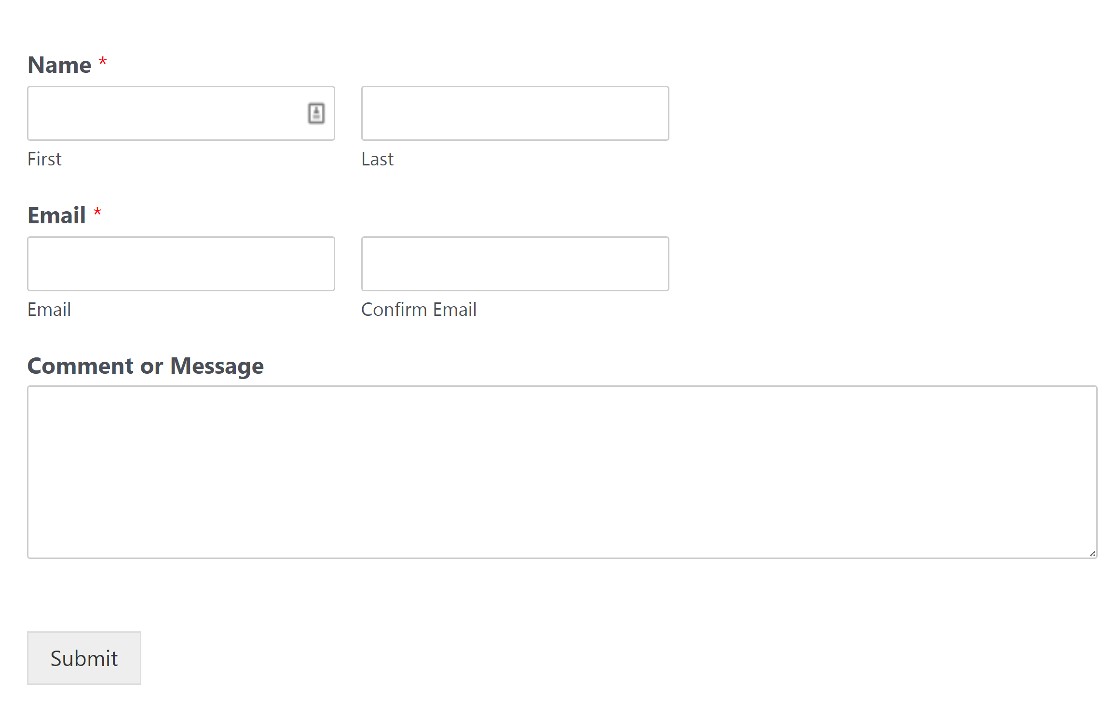
Ve bunların hepsi bir WordPress formuna reCAPTCHA eklemek için olacak.
Şimdi botların formlarınızı doldurmasını önlemek için hCaptcha'yı kullanmayı tartışacağız ve ardından bazı ek anti-spam araçlarıyla işleri tamamlayacağız.
İşte başlıyoruz!
Yöntem #3: hCaptcha'yı kullanın
hCaptcha, Google reCAPTCHA'ya popüler bir alternatiftir.
reCAPTCHA'dan farklı olarak, hCaptcha'nın yalnızca bir sürümü vardır, ancak kullanıcılara görüntülenecek resim yarışmalarının zorluk seviyelerini ayarlayabilirsiniz.
WordPress formlarınızda hCaptcha'yı kullanmak için önce bir hCaptcha hesabına ihtiyacınız olacak. Nasıl kurulacağı aşağıda açıklanmıştır:
hCaptcha Hesabı oluşturun
Başlamak için hCaptcha web sitesine gidin ve Kaydol 'u tıklayın.
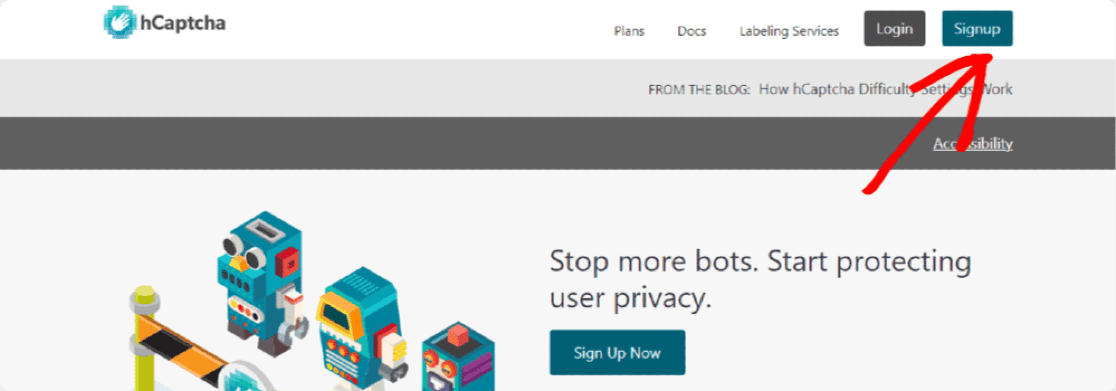
Aralarından seçim yapabileceğiniz bir dizi plan verilecektir.
Şirketler veya web siteleri için ücretsiz planı seçmenizi öneririz. Bu plan, web siteme veya uygulamama Yayıncılar için hCaptcha ekle olarak etiketlenmiştir.
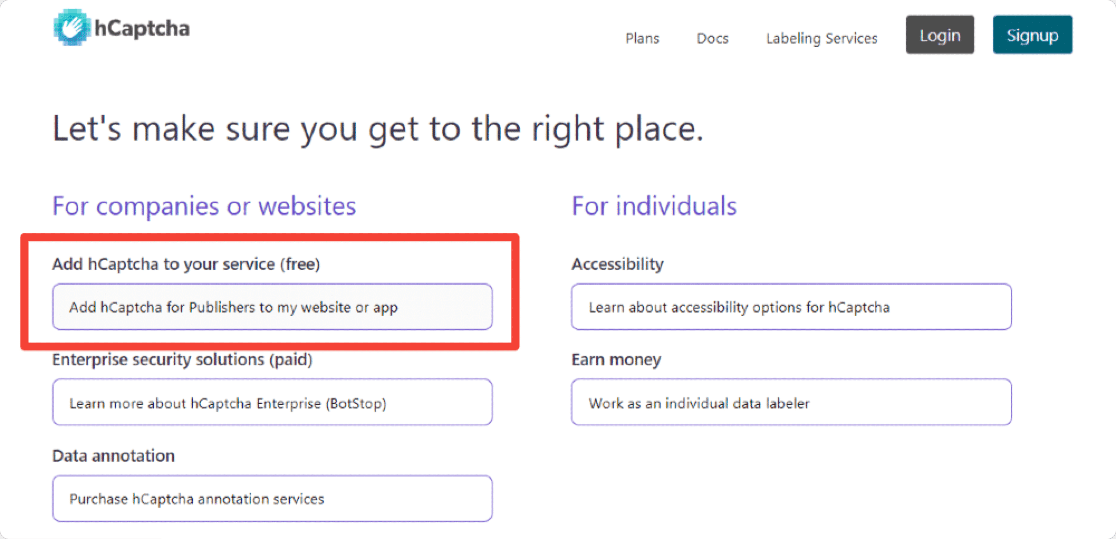
Bir sonraki adım, hCaptcha Site Anahtarınızı ve Gizli Anahtarınızı almak olacaktır.
hCaptcha Site Anahtarınızı ve Gizli Anahtarınızı Alın
hCaptcha bunları sizin için üretecektir. Tek yapmanız gereken onları alıp WPForms ayarlarına doğru bir şekilde girmek.
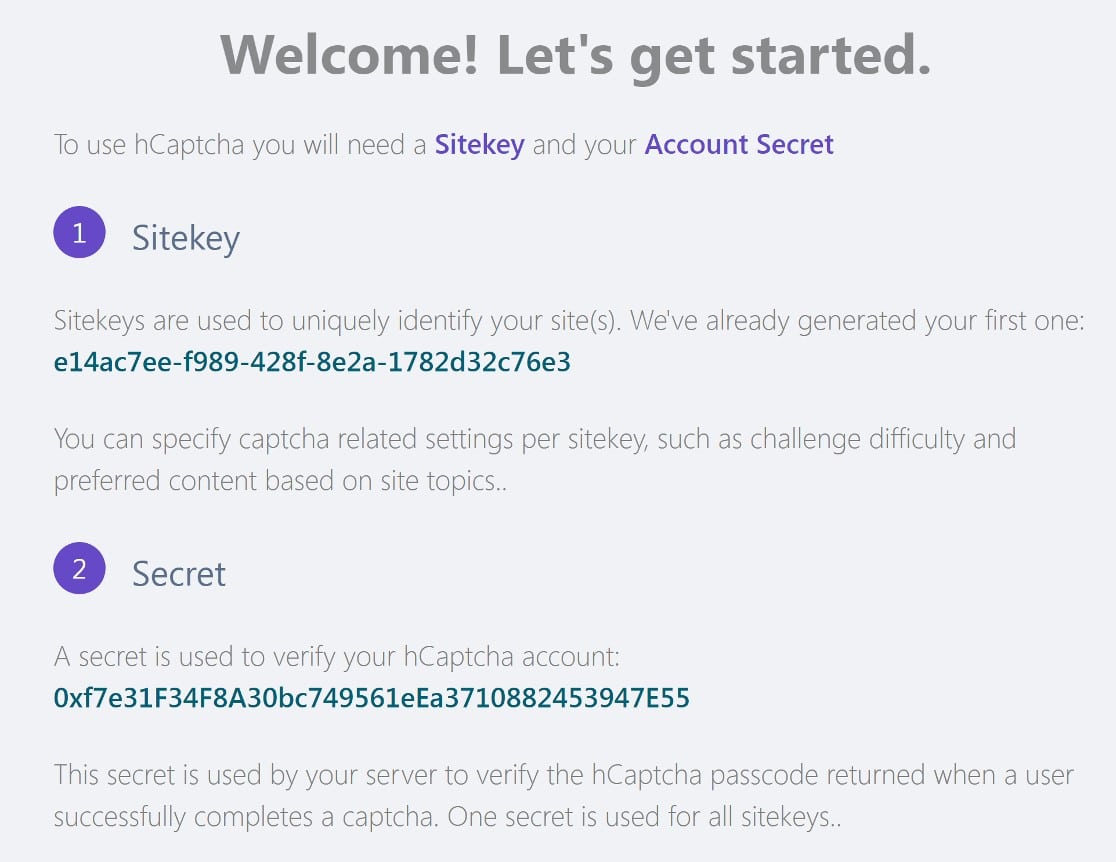
Ancak önce, site anahtarınızı yapılandırmak için atmanız gereken birkaç adım var.
hCaptcha yönetici panosunda Siteler 'i tıklayın. Yeni sayfada site anahtarınızı göreceksiniz.
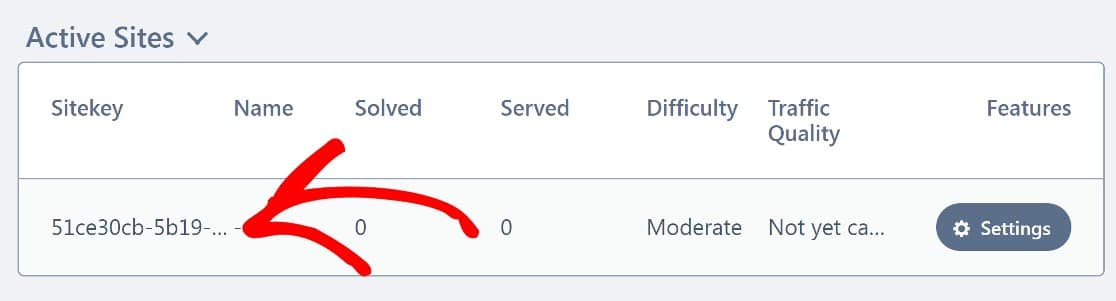
Ayarlar'a tıklayın.
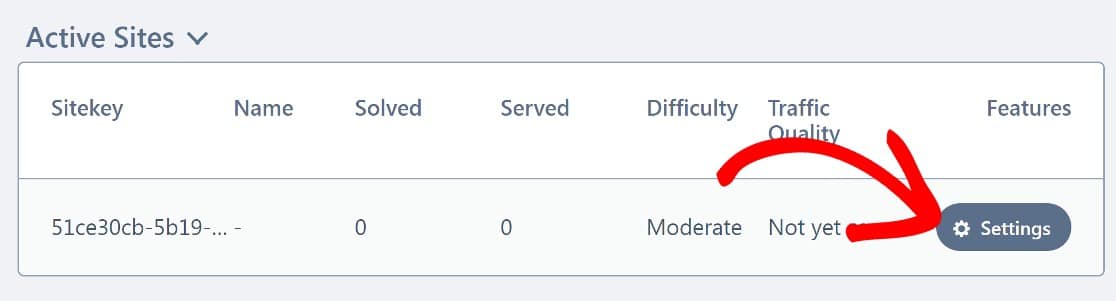
Burada yapmanız gereken asıl şey, alan adınızı Site Anahtarına eklemektir.
Ana Bilgisayar Adları etiketli bölümde, alan adınızı yapıştırın (yine https://www eklemeyin), ardından Yeni alan ekle 'yi tıklayın.
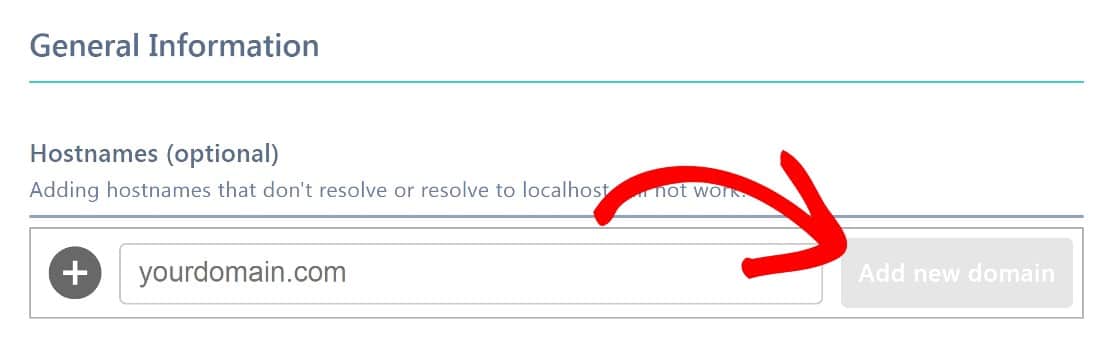
Zorluk seviyesi gibi oynayabileceğiniz birkaç ayar daha var, ancak bunların hiçbiri gerekli değil.
Daha fazla ayrıntı için WordPress'te hCaptcha kurulumuna ilişkin eksiksiz kılavuzumuza göz atın. Şimdi, hCaptcha Site Anahtarınız ve Gizli Anahtarınızla WPForms kurmak için WordPress'e geri döneceğiz.
WPForms ve hCaptcha'yı yapılandırın
WordPress panosuna geri dönün, sol kenar çubuğundan WPForms'a tıklayın, ardından Ayarlar » CAPTCHA'ya tıklayın.
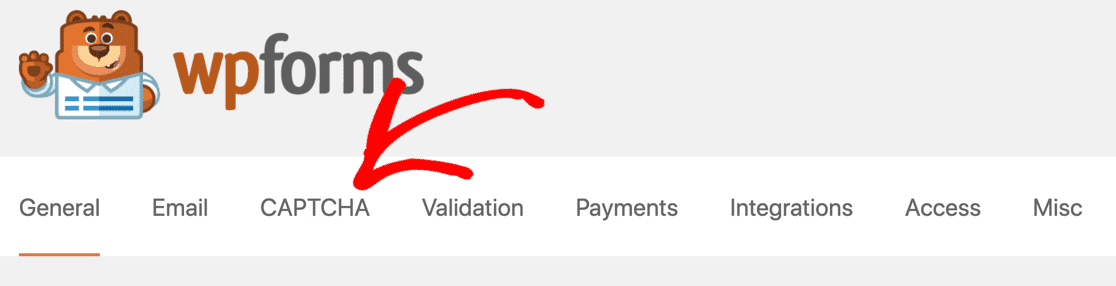
Daha önce reCAPTCHA'yı kurduğumuzda buradaydık. Bu sefer hCaptcha'yı seçeceğiz.
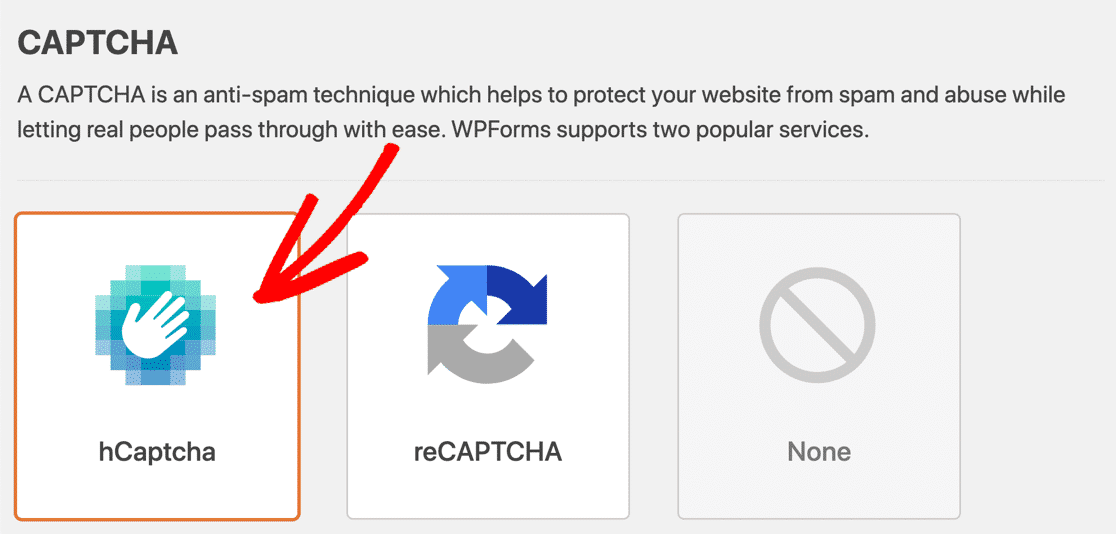
Site Anahtarınızı ve Gizli Anahtarınızı girin ve bu ayarları kaydedin.
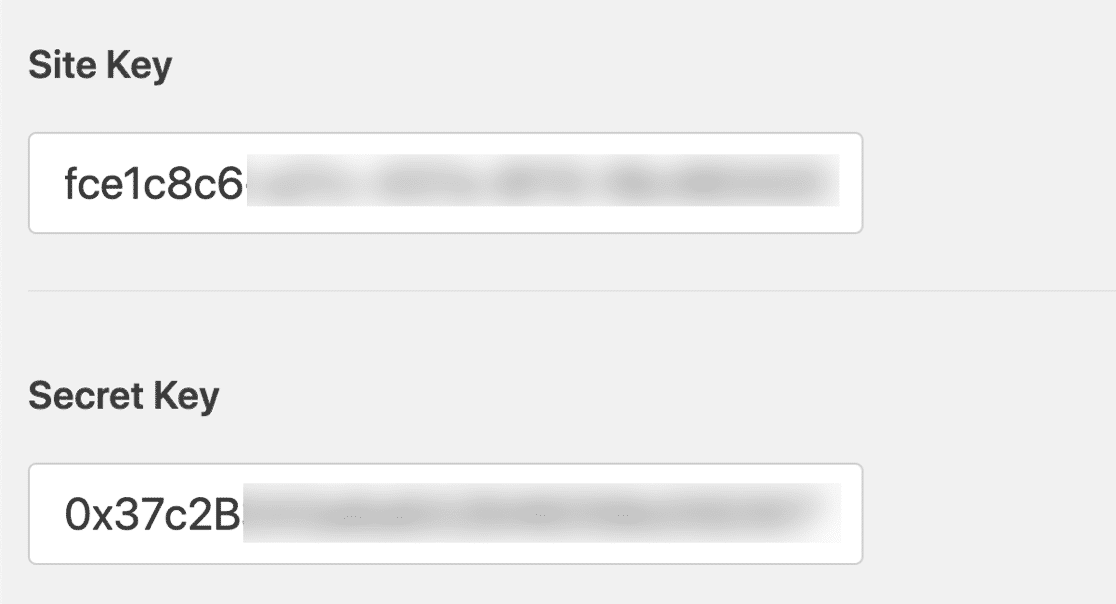
hCaptcha artık WPForms formlarınızla kullanıma hazır olacak. Ardından, bir forma hCaptcha alanını nasıl ekleyeceğinizi göstereceğiz.
Formunuza hCaptcha Alanı Ekleyin
Form oluşturucuya geri dönün, Standart Alanlar bölümünde hCaptcha alanını arayın. Daha önce olduğu gibi, önce formumuza eklediğimiz diğer CAPTCHA türlerini kaldıracağız.
reCAPTCHA'yı devre dışı bırakmak için, tıpkı etkinleştirmek için yaptığınız gibi, form oluşturucudaki reCAPTCHA alanını tıklamanız yeterlidir.
Bu aynı zamanda hCaptcha için de geçerlidir. Devam edin ve üzerine tıklayarak hCaptcha alanını etkinleştirin.
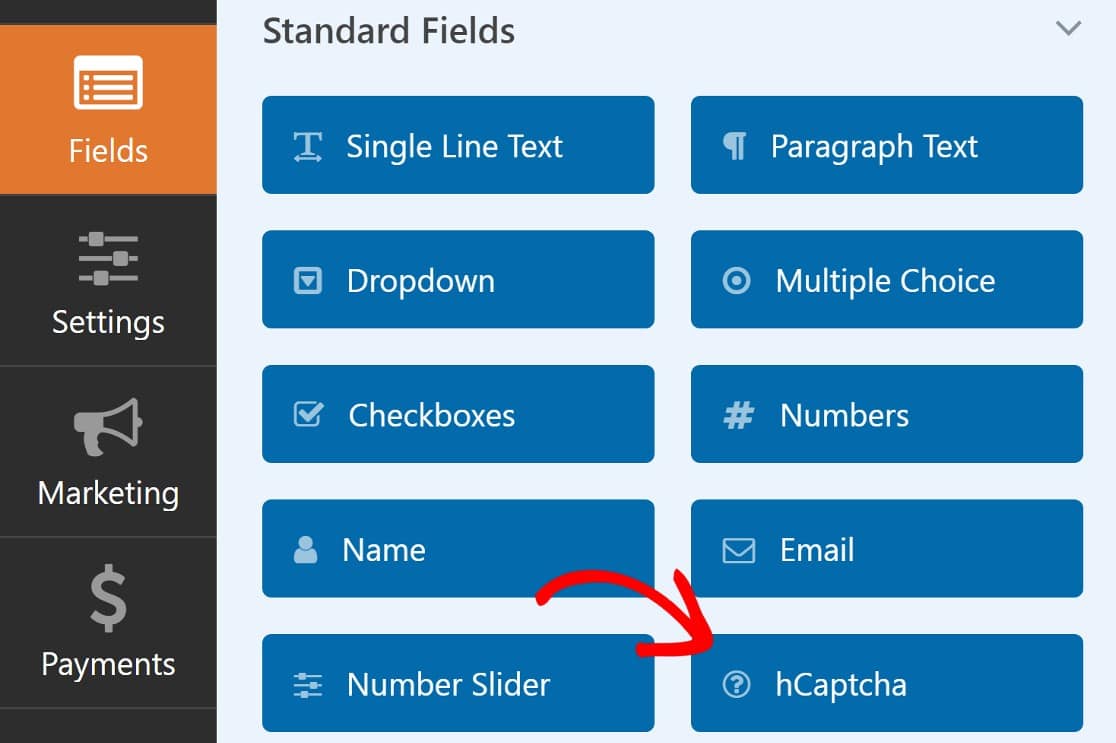
Formunuzda bir hCaptcha alanı görmezsiniz, ancak form oluşturucunun sağ üst köşesinde hCaptcha'nın etkinleştirildiğini gösteren bir bildirim görmelisiniz.
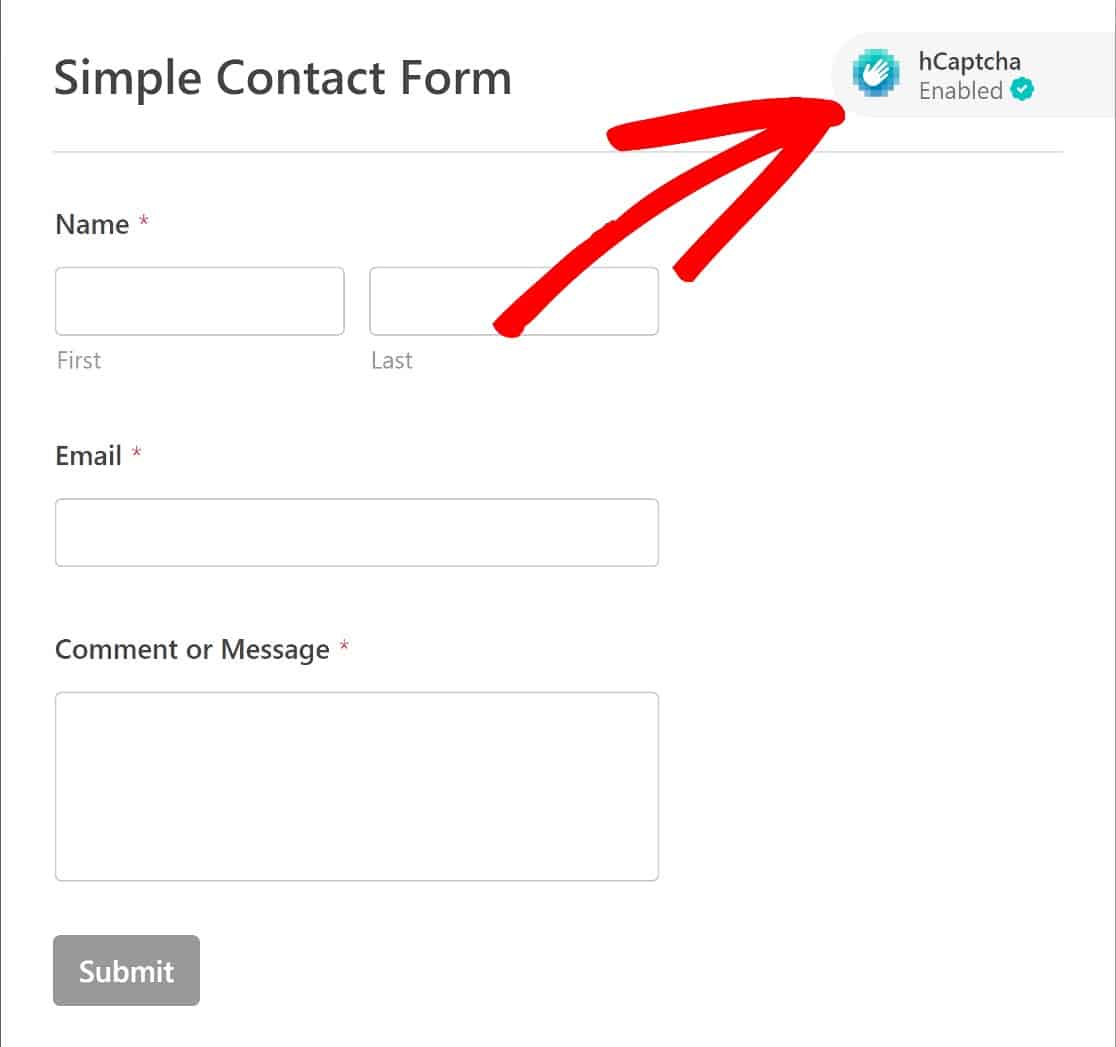
Artık formunuzu daha önce paylaştığımız talimatları izleyerek web sitenizdeki bir sayfaya yerleştirebilirsiniz.
hCaptcha özellikli formunuz ön uçta şöyle görünür:
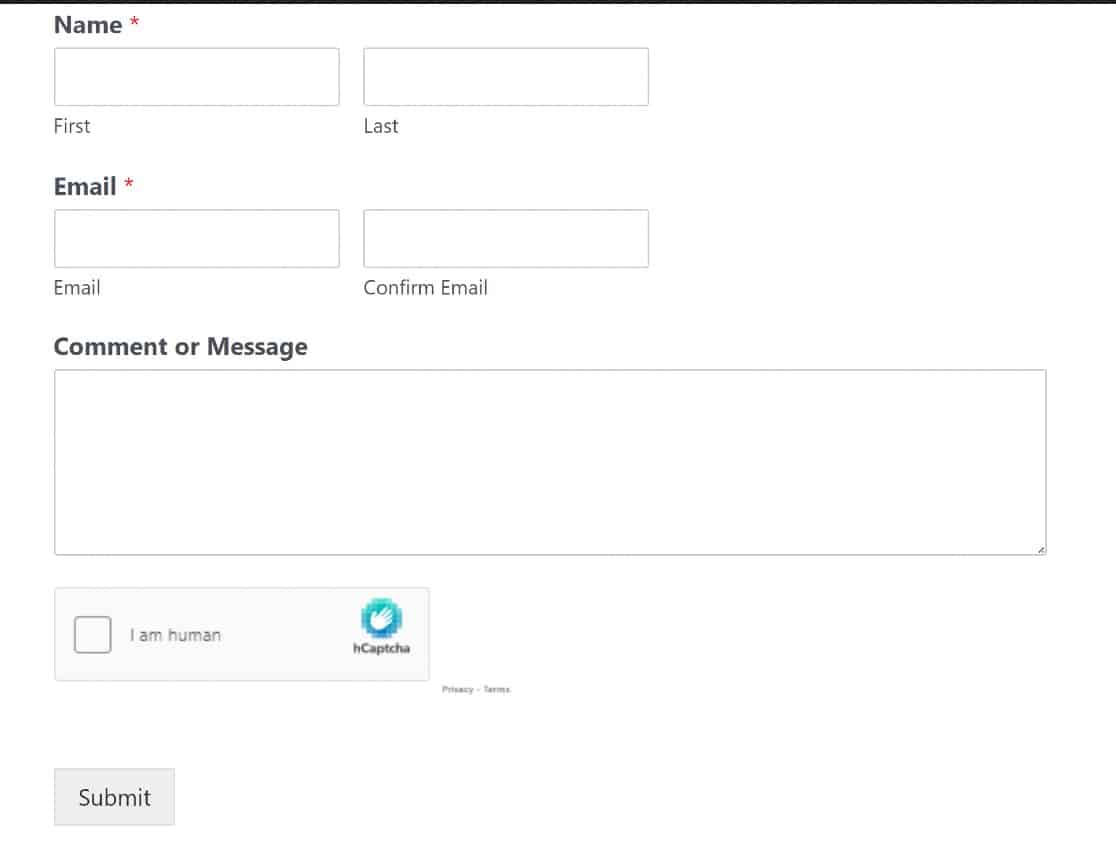
Ve bu kadar! 3 farklı CAPTCHA aracı kullanarak botların formlarınızı doldurmasını nasıl engelleyeceğinizi gösterdik.
Spam formlarıyla savaşmanın başka yolları olup olmadığını mı merak ediyorsunuz? Bunu daha sonra tartışacağız.
Bonus: WPForms ile İstenmeyen Postaları Filtrelemenin Diğer Yolları
WPForms, spam formunu çok ciddiye alır, bu nedenle çeşitli spam önleme yöntemlerini destekler.
Fazladan bir güvenlik katmanı eklemek isterseniz, bu ekstra form önleme araçlarını yukarıda belirtilen ana yöntemlerle birlikte kullanabilirsiniz.
Akismet
Akismet, WordPress için en yaygın kullanılan spam filtreleme aracıdır. Yalnızca yorum spam'lerini engellemekle kalmaz, aynı zamanda WPForms gibi en iyi form oluşturucu eklentileriyle de çok iyi bütünleşir.
WPForms'un (Lite dahil) tüm sürümleri, botları filtrelemeye yardımcı olan yerel bir Akismet entegrasyonu ile birlikte gelir.
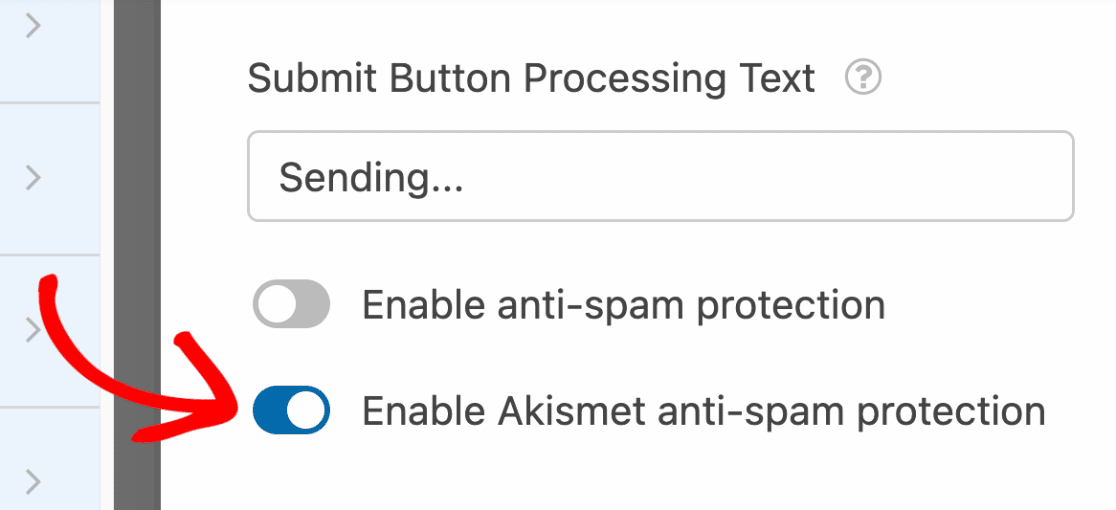
Akismet, formlarınıza girildiğinde spam'leri filtrelemek için bilinen spam girişlerinden oluşan geniş veritabanlarını kullanır. Botlar ile gerçek insan kullanıcıları ayırt etmek için kullanıcı davranışını da analiz edebilir.
Anti-Spam Form Jetonları
Yapabileceğiniz başka bir şey de WPForms form belirteçlerini etkinleştirmektir.
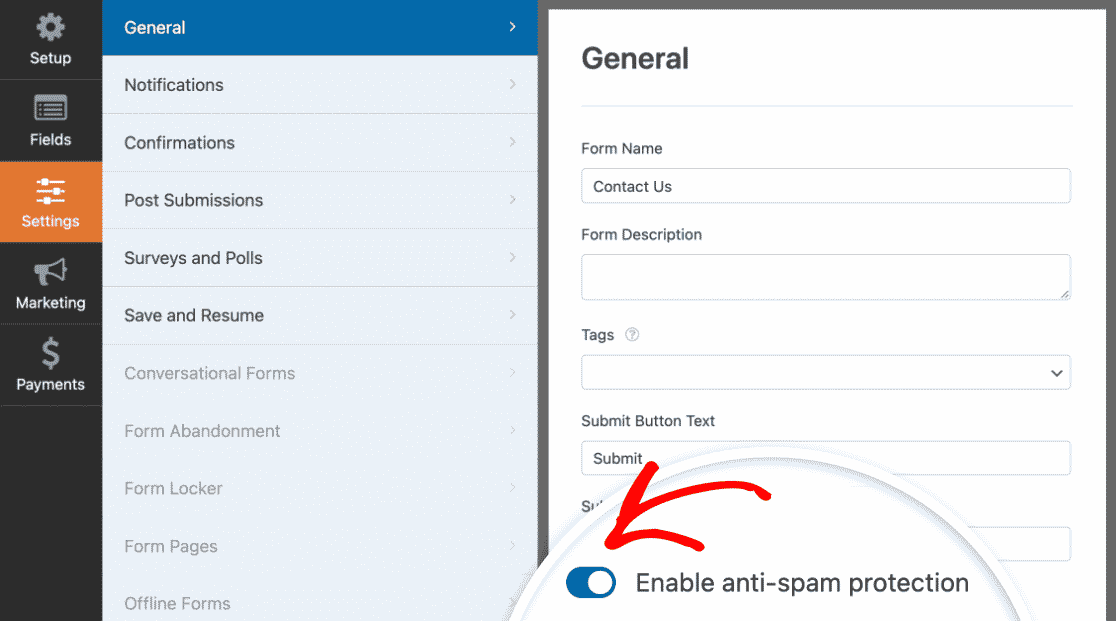
WPForms form belirteçleri, gerçek kullanıcılar bir form gönderdiğinde gönderilen kriptografik, zamana duyarlı dizelerdir. Botlar, WPForms istenmeyen posta önleme belirteçlerini etkili bir şekilde algılayamaz veya taklit edemez, bu nedenle bu belirteçleri etkinleştirmek akıllı bir istenmeyen posta önleme taktiğidir.
Botların formlarınızı doldurmasını önleme kılavuzumuz bu kadar!
Ardından, Web Formu Tasarımı En İyi Uygulamalarını Uygulayın
Sitenizdeki dönüşümü iyileştirmek mi istiyorsunuz? Form tasarımı çok önemlidir. Web formu tasarımı en iyi uygulamaları kılavuzumuzda ele alınan, etkili form tasarımı hakkında bilmeniz gereken her şey burada.
Form oluşturma konusunda yeniyseniz, web sitenize form yerleştirme kılavuzumuza göz atın.
Şimdi Spamsız WordPress Formları Oluşturun
Web formunuzu oluşturmaya hazır mısınız? En kolay WordPress form oluşturucu eklentisiyle bugün başlayın. WPForms Pro, birçok ücretsiz şablon içerir ve 14 günlük para iade garantisi sunar.
Bu makale size yardımcı olduysa, daha fazla ücretsiz WordPress öğreticisi ve kılavuzu için lütfen bizi Facebook ve Twitter'da takip edin.
